1.Menjaga Stabilitas Sistem Windows
Sistem Windows yang stabil memberikan kenyamanan dan kelancaran saat kita bekerja. Gangguan seperti komputer hang, bluescreen dan proses lambat adalah ciri-ciri komputer yang tidak stabil. Apalagi hal tersebut terjadi berulang-ulang sehingga pekerjaan kita menjadi terganggu. Ada beberapa hal yang perlu kita lakukan untuk menjaga sistem Windows senantiasa stabil.
1.1. Update Software
Update software harus sering dilakukan karena setiap ditemukan kelamahan pada sistem Windows, Microsoft akan mengeluarkan software untuk mengatasinya. Untuk update biasanya komputer harus terhubung dengan jaringan internet. Sebelum melakukan update software yang harus diperhatikan adalah keaslian sistem operasi Windows dan spesifikasi hardware komputer kita. Apabila sistem operasi Windows tidak asli biasanya proses update ditolak oleh Microsoft. Demikian pula apabila spesifikasi hardware tidak sesuai dengan kebutuhan software update proses update akan gagal.
Untuk melakukan update pilih menu Start All Programs Windows Update. Atau langsung mengunjungi website yang sudah disediakan Microsoft yaitu:
Windows 2000 http://www.microsoft.com/windows2000/downloads/
Windows XP http://www.microsoft.com/windowsxp/downloads/1.2. Menjalankan Utility dan Diagnosa
Windows menyertakan software utility dan diagnosa seperti ScanDisk, Defrag, Disk Cleanup untuk kita gunakan menjaga keadaa sistem Windows dalam kaadaan stabil.
Scandisk digunakan untuk menelusuri kondisi fisik disk. Apabila ditemukan ada kerusukan pada block, maka file-file yang ada pada bolck tersebut akan dipindahkan ke block yang masih baik.
Defrag digunakan untuk menata ulang letak file-file pada block sehingga menjadi sistematis dan mudah diakses oleh sistem Windows. Proses penyimpanan file dalam sistem komputer dilakukan secara acak sehingga sebuah file dimungkinkan tidak menempati block yang berurutan. Apabila file tersebut diakses, maka komputer akan membutuhkan waktu yang lebih lama untuk mendapatkan file secara keseluruhan karena lokasi block yang tidak urut. Proses defrag membutuhkan ruang harddisk kosong minimal 15% dari ukuran harddisk keseluruhan.
Disk Cleanup digunakan untuk membersihkan file-file yang tidak diperlukan lagi oleh sistem komputer seperti file-file yang ada di dalam Recycle Bin, Internet Cache, Temporary Folder, dan sebagainya.
Untuk menjalankan program scandisk buka dulu program Windows Explorer, Start All Programs Accessories Windows Explorer. Setelah Windows Explorer aktif, klik kanan drive (disk) yang akan di-scan kemudian klik properties.
Setelah Disk Properties, klik tab Tools
Untuk memulai scanning disk, klik tombol [Check Now…]
Ada 2 pilihan scanning disk, yaitu:
Automatically fix file system errors, pilihan ini akan melakukan proses perbaikan file-file sistem Windows apabila ditemukan adanya kerusakan file.
Scan for and attempt recovery of bad sectors, pilihan ini akan melakukan proses pemindahan file-file yang berada pada sektor yang rusak dan menempatkannya pada sektor yang masih baik.
Untuk menjalankannya program defrag, klik Start All Programs Accessories Disk Defragmenter.
Untuk menjalankan Disk Cleanup klik Start All Programs Accessories Disk Cleanup.
1.3. Menghapus Software dan Driver dengan Benar
Beberapa program yang bekerja pada sistem Windows biasanya harus di-install lebih dulu. Demikian juga dengan driver hardware yang ada di dalam komputer seperti sound card, VGA card, LAN card, dan sebagainya.
Untuk menghapus program yang sudah tidak kita butuhkan klik Start Control Panel Add/Remove Programs. Setelah tampil daftar program klik nama program yang akan dihapus kemudian klik tombol [Remove] di sebalah kanannya.
Untuk menghapus driver hardware klik Start klik kanan My Computer Hardware Device Manager klik kanan hardaware yang akan dihapus Uninstall.
1.Error Messages
Mungkin kita pernah mengalami saat bekerja dengan komputer tiba-tiba proses berhenti dan sistem Windows memunculkan pesan yang mungkin kita tidak tahu maksudnya. Beberapa hal yang perlu kita lakukan adalah:
Catat pesan error yang tampil. Apabila komputer kita terhubung ke jaringan internet, buka website http://www.google.com kemudian masukkan pesan error tersebut pada kotak pencarian.
Apabila tidak terhubung ke internet lakukan shut down komputer. Setelah proses shut down berhasil hidupkan komputer lagi. Apabila proses shut down gagal matikan komputer dengan mematikan supply daya listrik ke komputer.
Lakukan diagnosa dengan scandisk dan defrag.
Apabila setelah proses diagnosa selesai dan masih memunculkan pesan error yang sama ketika menjalankan program tertentu, lakukan uninstall program tersebut atau di-recover.
Untuk mendapatkan informasi tetang pesan error yang muncul di Windows bisa dilihat pada alamat website berikut:
http://service.real.com/help/errors/
http://www.pcguide.com/ts/x/sys/booterr.htm
http://www.brown.edu/Departments/Taubman_Center/errormsg.html
http://www.easydesksoftware.com/error.htm
2.Program Crash
Indikasi adanya program crash yaitu komputer hang atau bluescreen dengan beberapa pesan yang ditampilkan pada layar monitor. Setiap program yang dijalankan, sistem Windows akan mengalokasikan segmen-segmen memory untuk menyimpan proses tersebut. Beberapa hal yang bisa menyebabkan program crash antara lain:
Ketika ada program lain yang bekerja yang berusaha menempati segmen memory yang sama dengan program yang sedang berjalan.
Adanya cacat register memory sehingga proses tidak bisa bekerja semestinya.
Ketika program bekerja tiba-tiba ada serangan virus atau sejenisnya sehingga merusak file-file program atau pendukungnya.
Apa yang harus dilakukan apabila terjadi program crash?
Apabila terjadi hang, lakukan shut down dengan menakan [Ctrl] + [Alt] + [Del] untuk menampilkan Task Manager. Lakukan shut down melalui Task Manager.
Jika Task Manager tidak tampilkan tekan tombol power komputer untuk memutus supply daya listrik.
Apabila terjadi bluescreen, tekan tombol power untuk mematikan komputer.
Hidupkan komputer lagi dan lakukan uninstall atau recover program yang menyebabkan crash.
Apabila masih sering terjadi hang dan crash lakukan recover sistem windows atau dengan mengganti memory komputer.
TROUBLESHOOTING II
Langganan:
Posting Komentar (Atom)





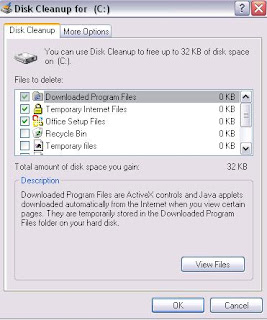




0 komentar:
Posting Komentar